日々の売り上げや支払いの管理にクラウド会計ソフトfreeeを利用しています。
freeeは単体で使うのではなく、事業用クレジットカードやmisocaなどの請求書作成ツールと連携させるのがオススメです。
全ての状況がfreeeで一括把握できるので連携は必須。一番最初に連携を行いましょう。
※銀行口座も連携できますが確定申告の時にややこしいので連携させない方がいいです。詳しくはこちらの記事をご覧ください。
会計freeeでは、オンラインバンキングやクレジットカード、その他サービスのログイン情報を登録することで、各サービスの利用履歴(明細)を自動で取り込めます。
取り込んだ明細は、自動で取引を登録することもできます。経理処理の効率化にぜひご活用ください。
※公式サイトより引用
事業用クレジットカード・請求書作成ソフトmisocaをfreeeに連携させる手順
ではそれぞれ実際に連携してみましょう。
事業用クレジットカードの連携方法
クレジットカードの登録はfreeeから行います。
1.上部メニュー「口座」→「口座を登録」をクリック。
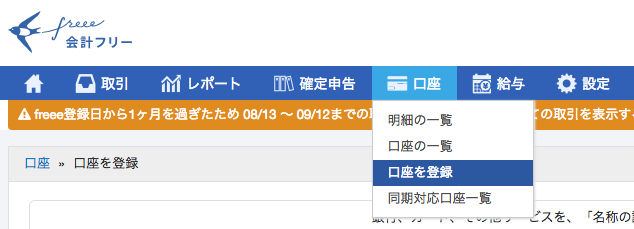
2.登録したいクレジットカード名を選択してください。
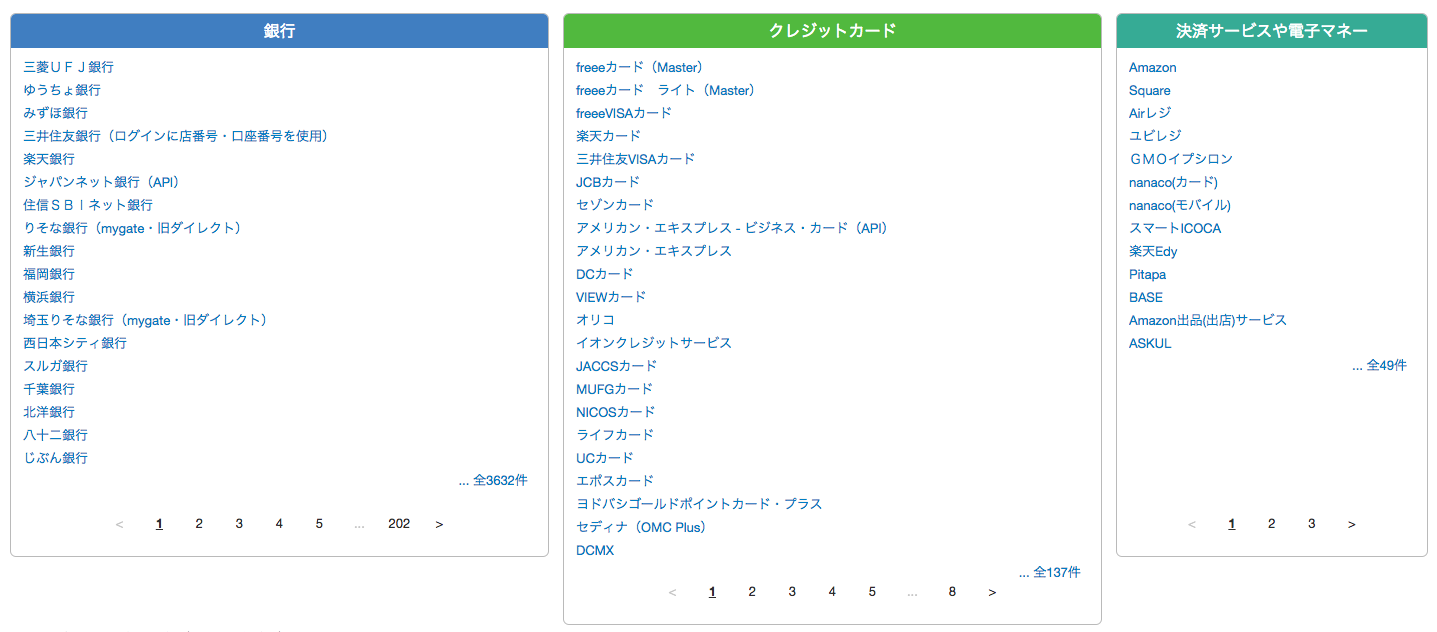
3.トップページ左側に登録したクレジットカード情報が表示されれば連携完了です。
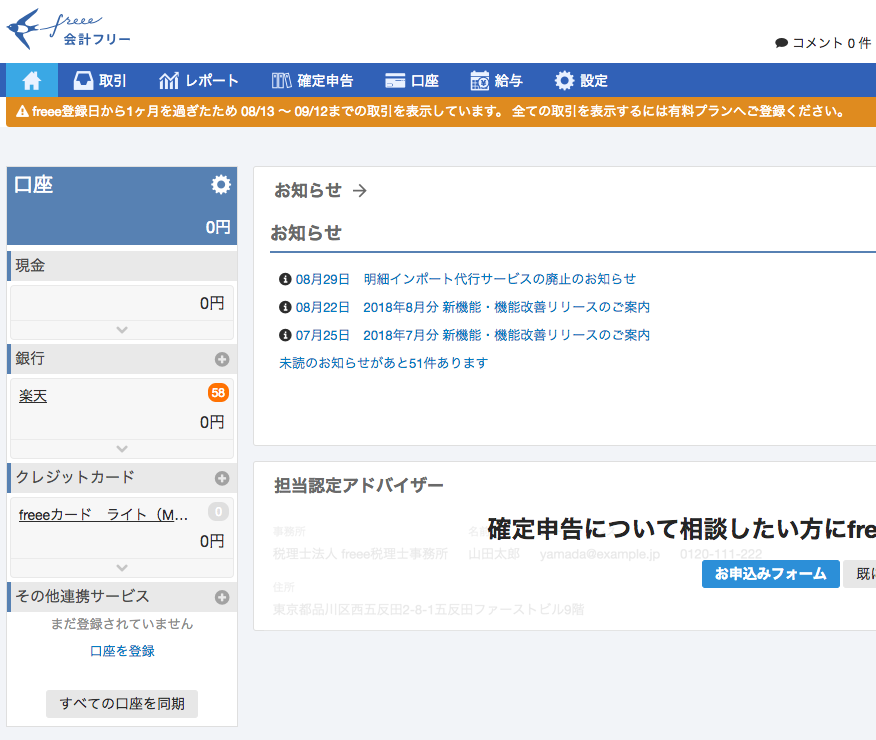
請求書作成ソフトmisocaとの連携方法
請求書作成ソフトmisocaの登録はmisocaから行います。
1.上部メニュー「設定」→「アカウント情報」をクリック。
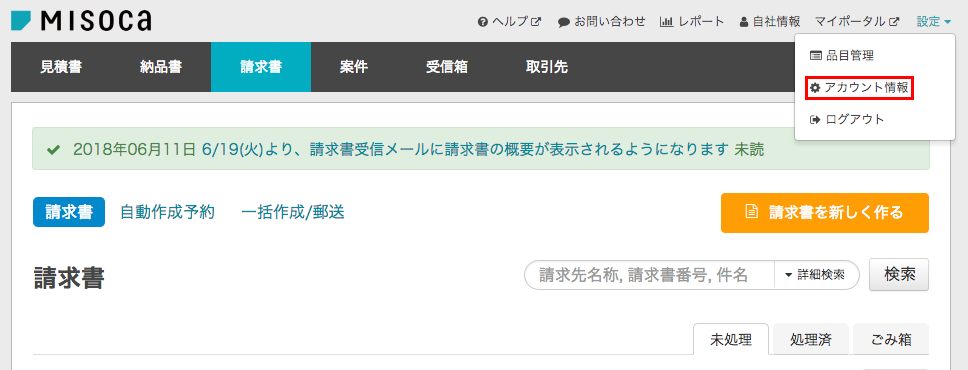
2.「ログイン情報」→「freeeと連携する」をクリック。
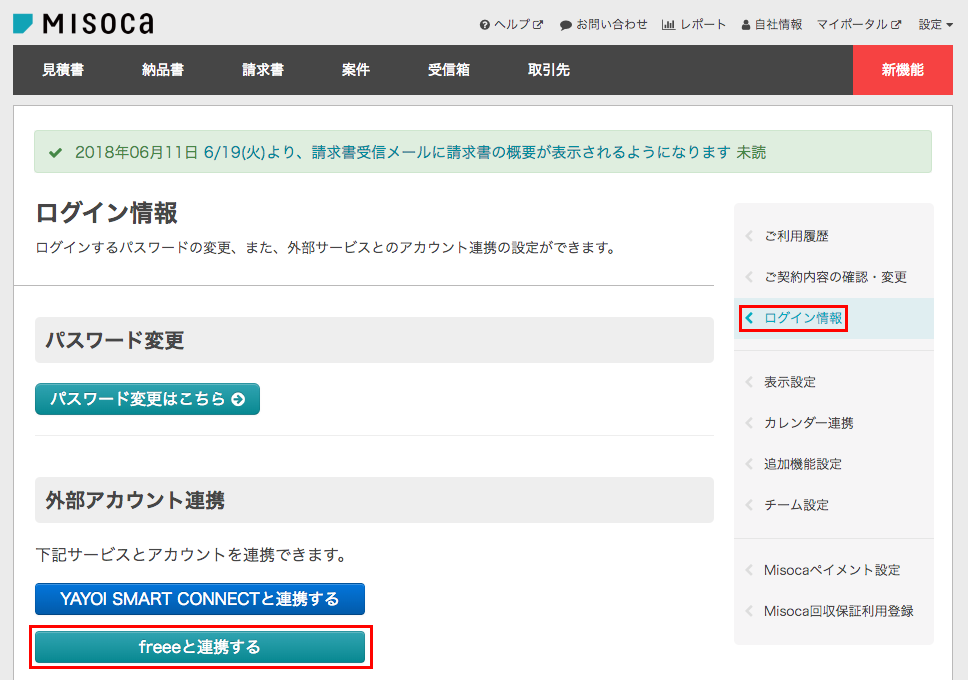
3.freeeとのアプリ連携が求められるので「許可する」をクリック。
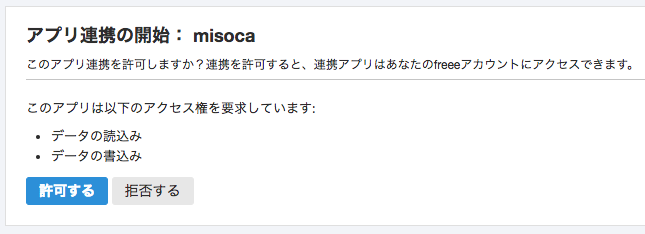
4.misoca請求書発を発行後、「freee」ボタンをクリックするとfreeeにmisocaの請求書情報が送信されます。
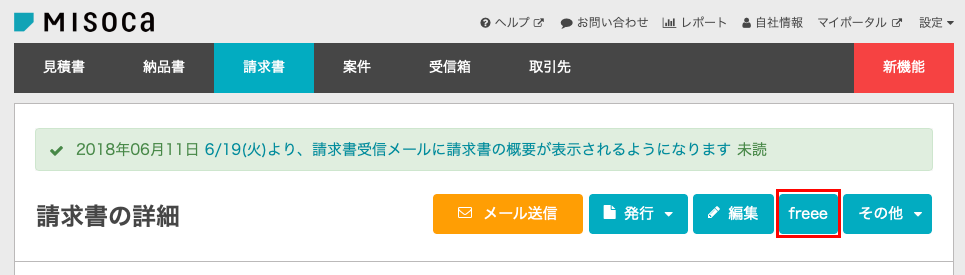
5.freeeの取引欄に先ほど送信したmisocaの請求書情報が表示されているので連携完了です。
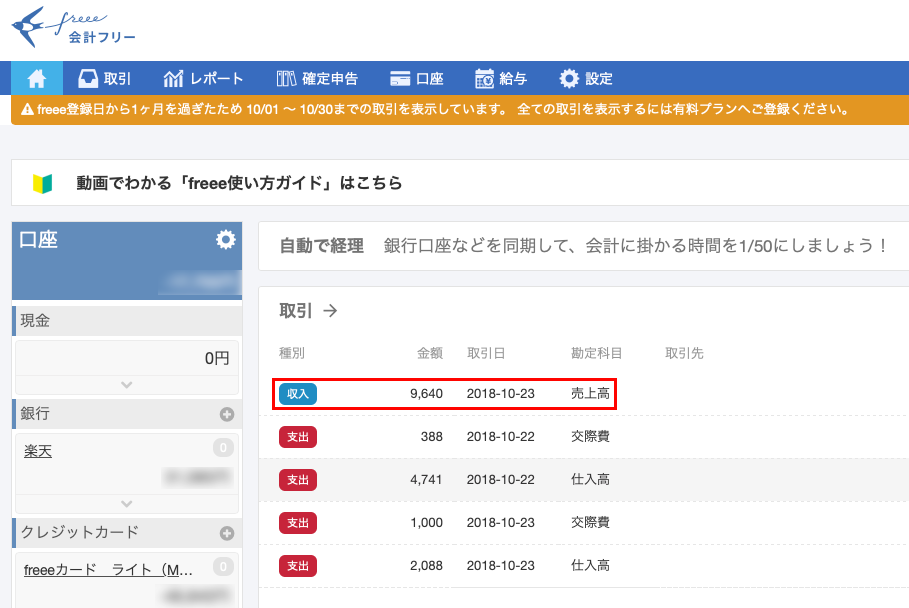
まとめ
以上、事業用クレジットカードと請求書作成ソフトmisocaをfreeeに連携させる手順でした。
freee登録後にカードとmisocaを連携させておくと売上や支払いの登録がとても便利になります。
追記:
freeeとmisocaを利用して実際に確定申告を行いましたのでこちらの記事も参考にしてください。
関連記事:
・フリーランスデザイナーになって新たに開設した銀行口座・クレジットカード・会計ツール・便利サービスのご紹介
・駆け出しフリーランスは週2・3〜の派遣勤務との並行がオススメ!フリーランス求人エージェント紹介
LINE@で質問や相談、お仕事の依頼などを受け付けております。

- お仕事の依頼をしたい。
- 記事の内容をもっと詳しく知りたい。
- デザイナーやフリーランスの働き方について聞きたい。
















